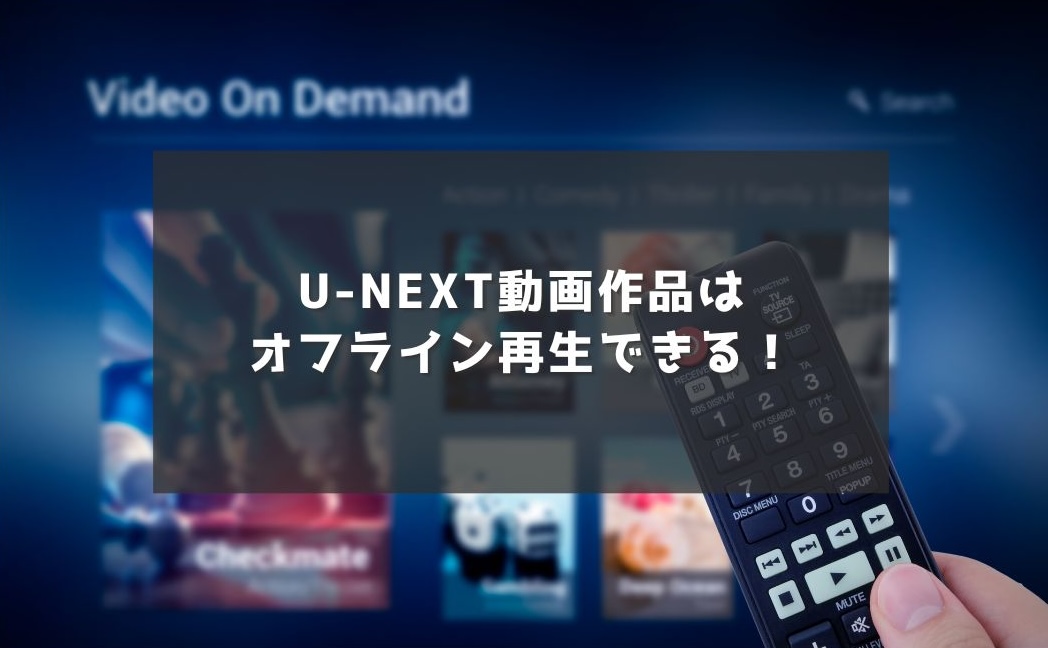U-NEXT(ユーネクスト)の動画は、スマホなどにダウンロードしておくと、オフラインで楽しめます。
そこで、U-NEXTの「動画をダウンロードしてオフライン再生できない」、「視聴したい動画がダウンロードできない」という方も多いんじゃないでしょうか?
- ダウンロードした動画は48時間の期限付き。
- パソコンだと動画をダウンロードできない。
- 動画ダウンロードは1アカウント1端末だけ。
 Takeru
TakeruU-NEXTでダウンロードした動画が再生できない場合、ダウンロードした時から48時間経過している可能性があります。
48時間経過したらインターネット接続し、ダウンロード済みから再生を選択すれば、有効期限が更新されて視聴できるようになります。
また、ダウンロードは、アカウント1つにつき1台だけですし、U-NEXTアプリじゃないとダウンロードできません。
なので、動画をダウンロードできない、オフライン再生できない場合は、条件を満たしているか確認してみましょう。
U-NEXTの動画作品をオフライン再生するための条件
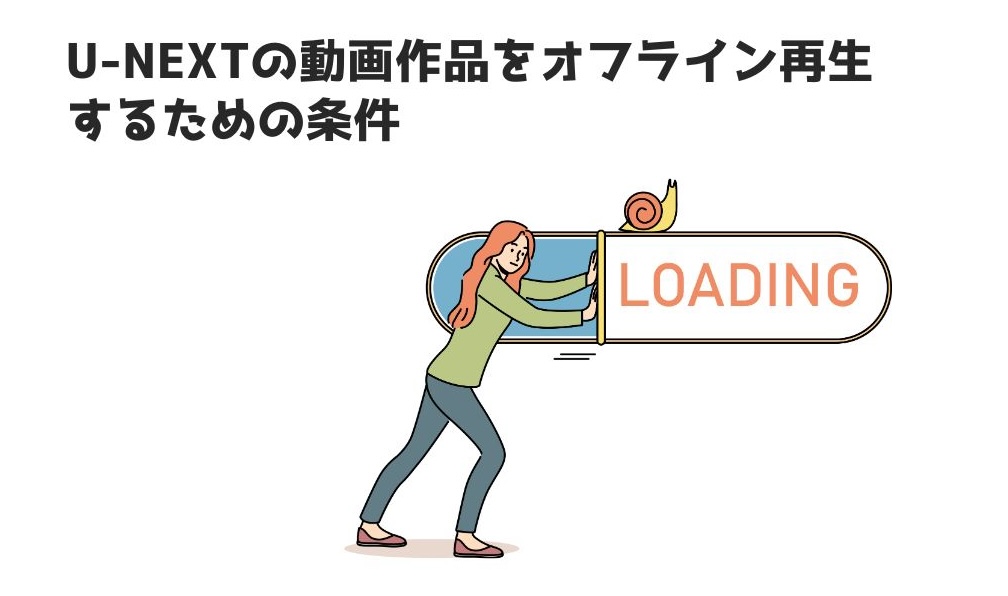
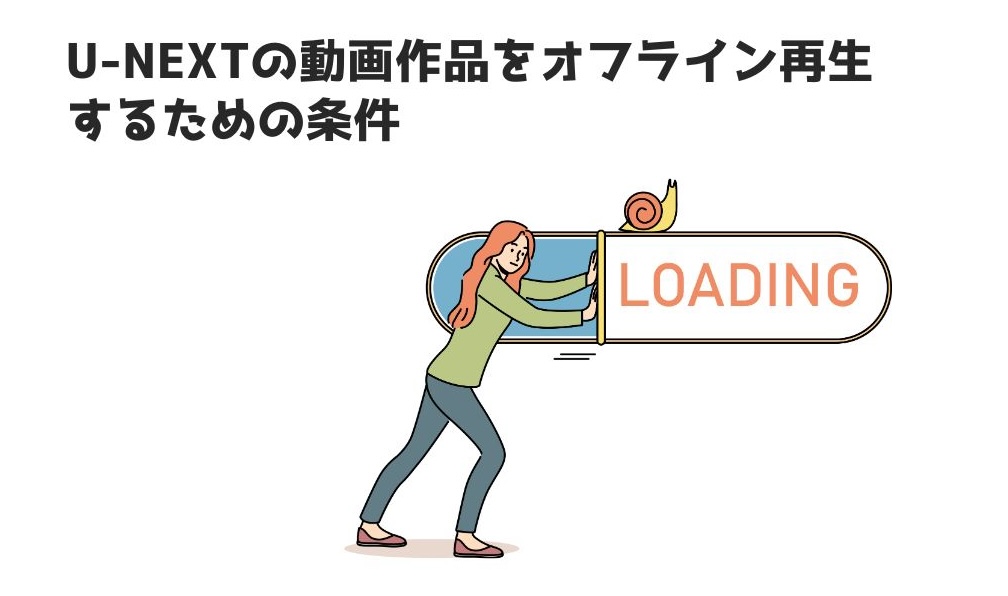
U-NEXT(ユーネクスト)の動画をダウンロードしてオフライン再生できる条件を解説していきましょう。
U-NEXT動画をダウンロードできる端末の種類
U-NEXTの動画は、「スマートフォン」または「タブレット」でダウンロードできます。





iPhoneやiPad、Androidスマホやタブレットならオフラインでも再生ができます。
PC(パソコン)では、U-NEXTの動画をストリーミングで視聴できても、ダウンロードしてオフライン再生できません。
また、スマホやタブレットでも、ブラウザでU-NEXT公式ページを開いてダウンロードはできないので、必ずアプリからダウンロードしましょう。
U-NEXT動画をダウンロードできる作品数
U-NEXTの動画は、ダウンロードできる作品数にも制限があります。



U-NEXTアプリにダウンロードできる動画は25本となっています。
また、スマホやタブレットの空き容量が上限に近いと、25本に達していなくてもダウンロードができません。
なので、ダウンロードしている「動画の数」や「端末の空き容量」をしっかりと把握しておくことが大切ですね。
U-NEXT動画をダウンロードできる端末台数
U-NEXTで動画をダウンロードできる端末の台数にも制限があります。
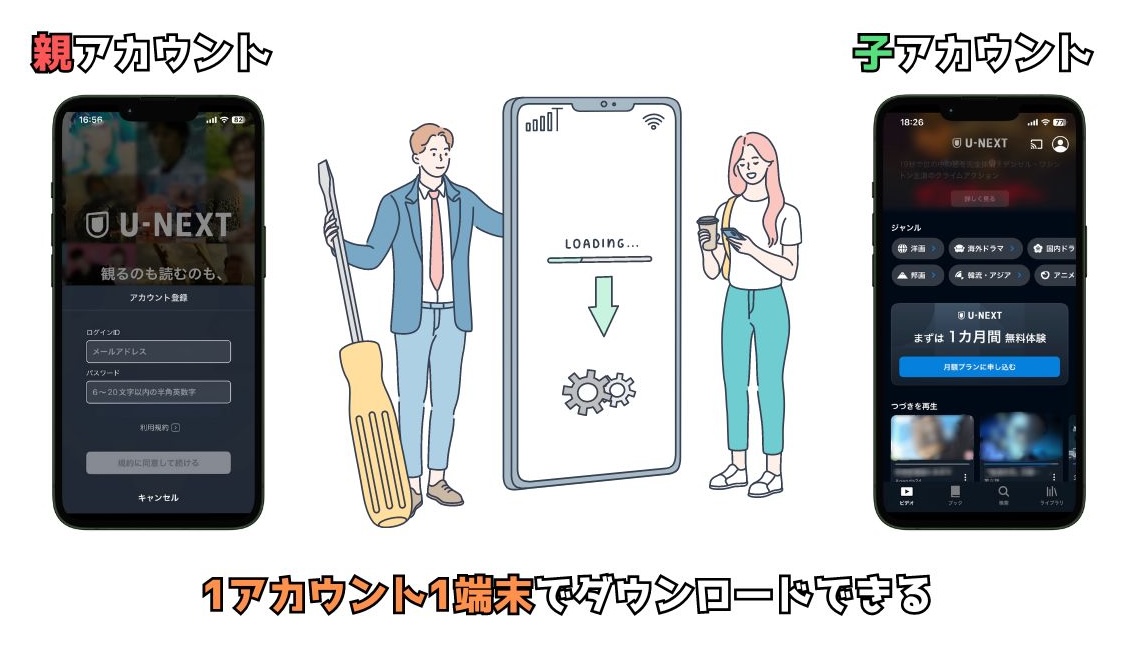
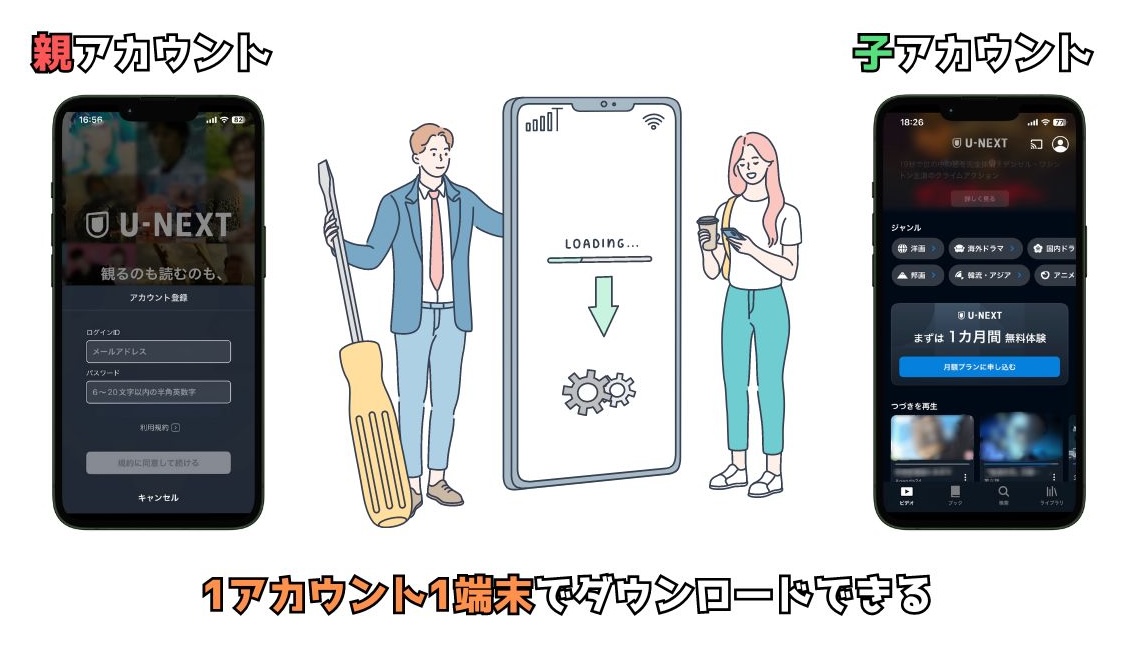
ただ、U-NEXTのアカウントは、親アカウント(メインアカウント)に最大3つの子アカウント(ファミリーアカウント)を追加できます。
メインアカウント、ファミリーアカウントどちらもダウンロードできるので、最大4つの端末でダウンロードできるということですね。
U-NEXT動画作品をダウンロードできない原因と対処法
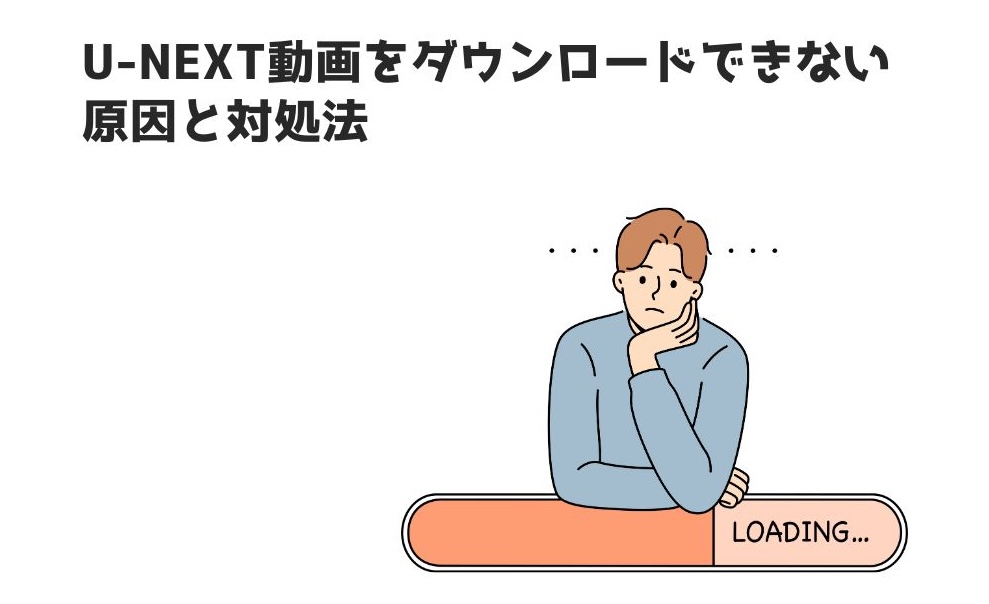
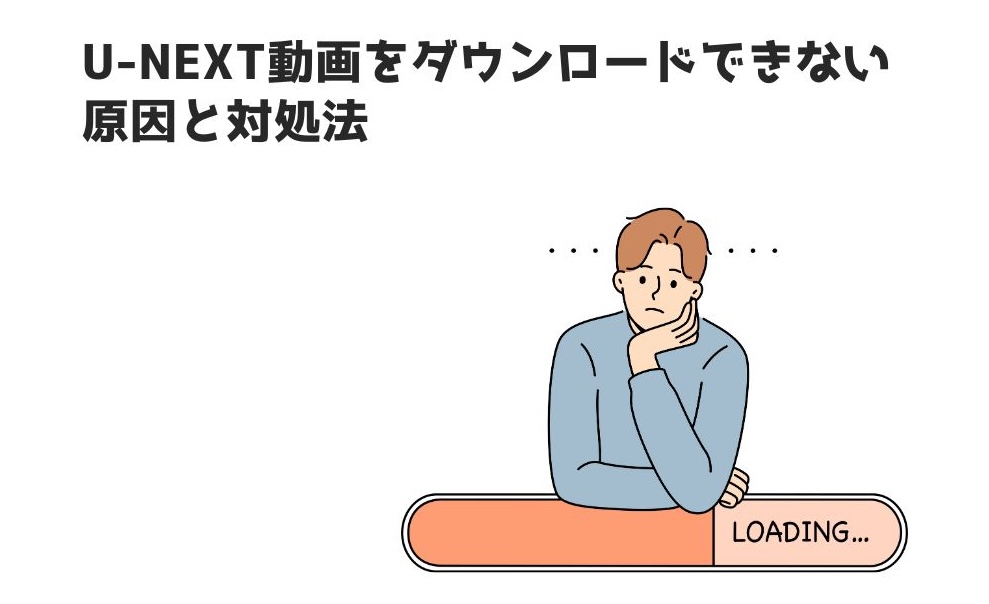
U-NEXT(ユーネクスト)の動画をダウンロードする条件は満たしてるけど、なぜかダウンロードできない時の原因や対処法を解説していきましょう。
U-NEXT動画をダウンロードする端末のOS
U-NEXTの動画をダウンロードする端末に原因がある可能性があります。
原因:端末OSのバージョンが低い
端末のOSバージョンが低いと、U-NEXTアプリで動画をダウンロードできない可能性があります。



OSがアップデートされるたびに、U-NEXTアプリもバージョンアップしています。
U-NEXTアプリは、基本的に新しいバージョンのOSに対応するようになっているので、古いバージョンのOSだとダウンロードできない場合があります。
対処法:OSを最新版にアップデートする
スマホやタブレットのOSが低い場合は、最新バージョンにアップデートしましょう。
U-NEXTの動画がダウンロードできないだけでなく、セキュリティ上リスクもあるので、OSは常に最新にアップデートしておくと安心ですね。
ダウンロードするU-NEXTアプリのバージョン
U-NEXTの動画をダウンロードするアプリに原因がある可能性があります。
原因:U-NEXTアプリのバージョンが古い
U-NEXTアプリのバージョンが古いと、ダウンロードができない可能性があります。



例えば、iPhoneのiOSがバージョンアップすると、U-NEXTアプリもバージョンアップする可能性が高いです。
なので、ダウンロードするタイミングによって、U-NEXTアプリが古いバージョンのままのの可能性があります。
対処法:U-NEXTアプリを最新版にアップデートする
U-NEXTアプリでダウンロードできない場合、OSだけでなくアプリのバージョンも最新版か確認してみましょう。
ダウンロード端末のバックグラウンド通信制限
ダウンロードする端末のバックグラウンド通信制限の設定が原因の可能性があります。
原因:バックグラウンド通信がオフになっている
iPhoneのバックグラウンド通信だと、アプリごとに設定ができます。
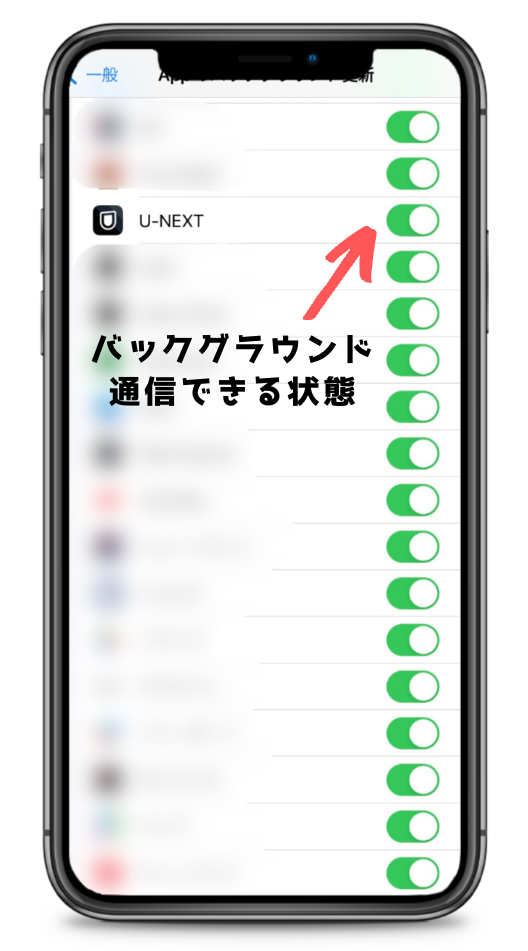
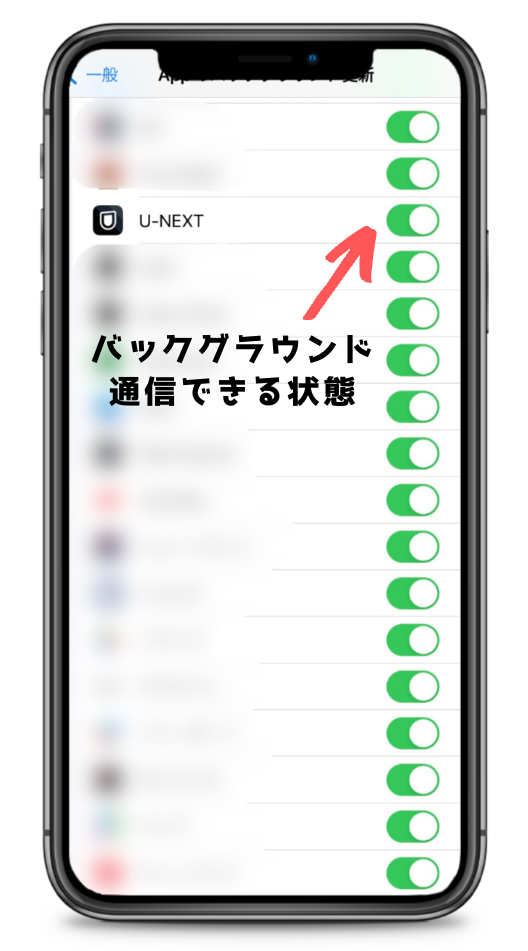



U-NEXTアプリのバックグラウンド通信は、上の画像だとオンになっている状態です。
iPhoneでU-NEXTアプリを操作していなくても、自動で情報がアップデートされます。
Android端末でも同じように、U-NEXTアプリのバックグラウンド通信を設定することができます。
対処法:バックグラウンド通信をオンに設定する
ダウンロードする端末のバックグラウンド通信設定を確認し、オフならオンに設定して試してみましょう。
ダウンロードしてオフライン視聴できない作品
U-NEXTで視聴できる動画は、すべてダウンロードができるわけではありません。
動画作品によってはダウンロードができないものもあるので、そういう作品はストリーミング再生しかできません。
U-NEXT動画作品をオフライン再生できない原因と対処法
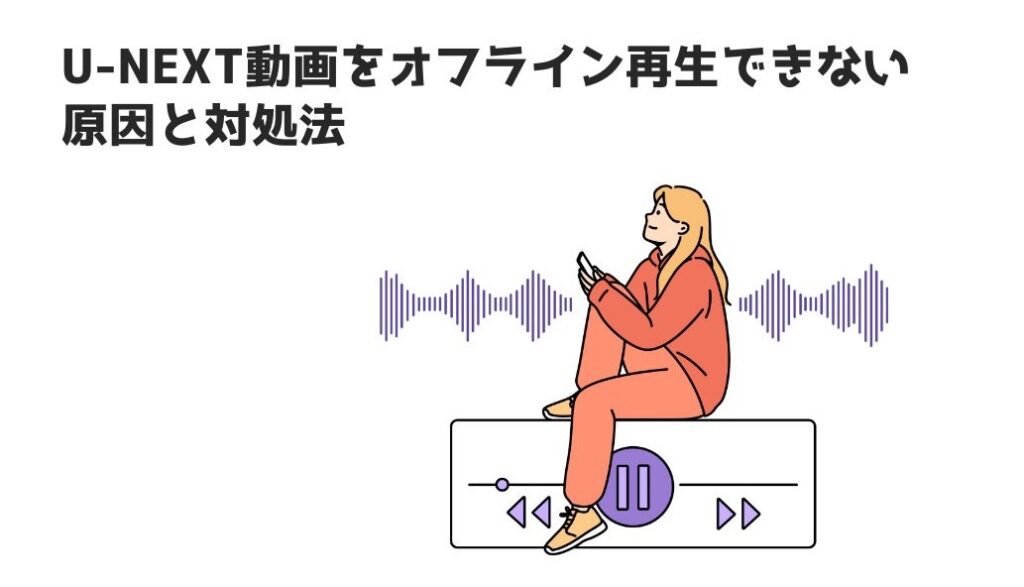
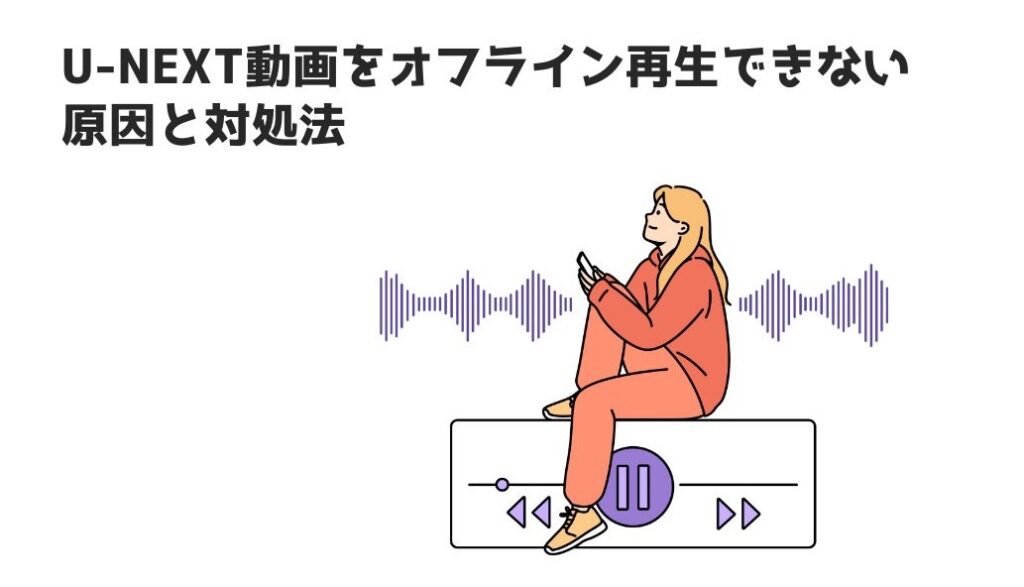
U-NEXT(ユーネクスト)でダウンロードした動画をオフライン再生できない原因や対処法を解説していきましょう。
ダウンロードしたU-NEXT動画の再生期限
U-NEXTでダウンロードした動画は、いつでもずっと視聴できるわけではありません。
原因:ダウンロード動画が48時間を過ぎている
U-NEXTでダウンロードした動画は、ダウンロードした時点から48時間再生できる期限付きです。
オフラインで再生できない場合、動画が再生できる期限を過ぎている可能性があるので、いつダウンロードしたか確認してみましょう。
対処法:ダウンロード動画の再生期限を更新する
ダウンロードした動画が48時間を経過しても、オフライン再生ができなくなるわけではありません。
もちろん、再生期限を延長するためにインターネット接続しなければいけませんが、期限を更新することができます。



再ダウンロードしなくても、期限を更新することができます。
インターネット接続した状態で、ダウンロード済み動画を再生すれば期限が更新されるので、オフライン再生できるようになります。
ダウンロードしたU-NEXT動画が見当たらない
U-NEXTでダウンロードしたはずの動画が見当たらないという場合があります。
原因:U-NEXTアプリからログアウトしている
U-NEXTアプリでダウンロードした動画は、ログアウトすると消えてしまいます。



U-NEXTアプリを削除した場合も、同じように消えてしまいます。
なので、U-NEXTアプリで動画をダウンロードした場合、オフライン再生までログインした状態にしておきましょう。
対処法:U-NEXTアプリで再ダウンロードする
U-NEXTアプリからログアウトしたり、アプリ自体を削除した場合、オフライン再生するには再度ダウンロードすれば大丈夫です。
U-NEXT動画作品のダウンロードとオフライン再生方法


U-NEXT(ユーネクスト)の動画をダウンロードして、オフライン再生する方法について解説していきましょう。
U-NEXTアプリにログインする
U-NEXTアプリを起動して、メインアカウントまたはファミリーアカウントでログインします。
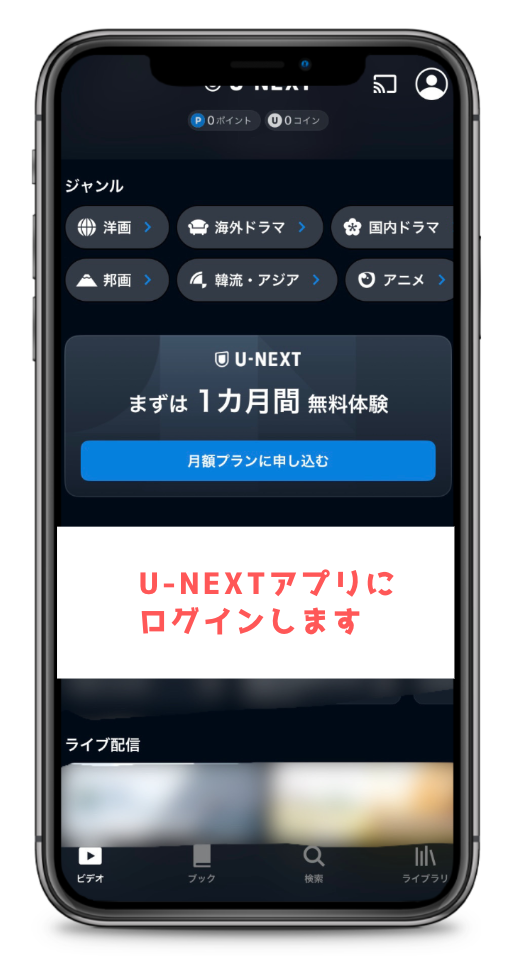
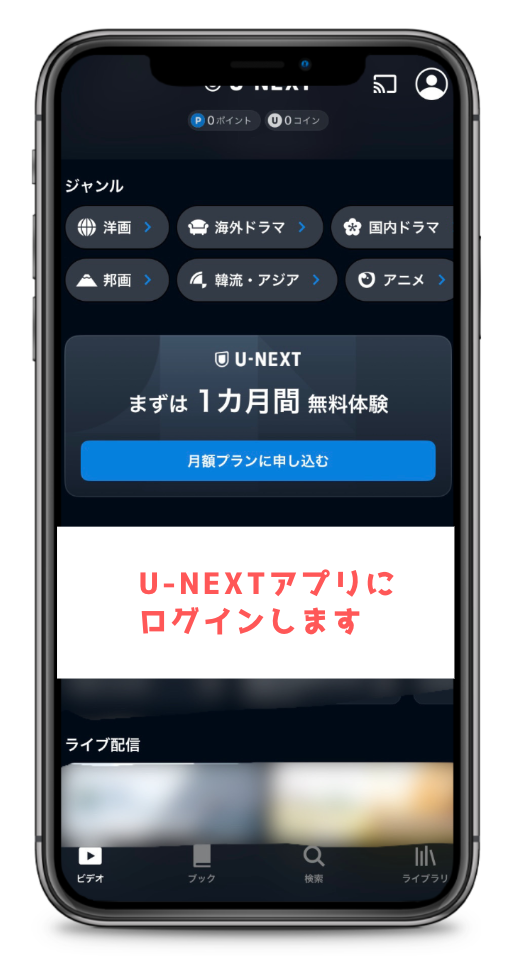
U-NEXTアプリにログインできたら、ダウンロードしたい動画を選びます。
U-NEXT動画をダウンロードする
U-NEXTアプリでダウンロードしたい動画が選択できたら、早速ダウンロードしてみましょう。
ダウンロードボタンをタップする
動画の再生ボタンの右側にある「ダウンロードボタン」をタップします。
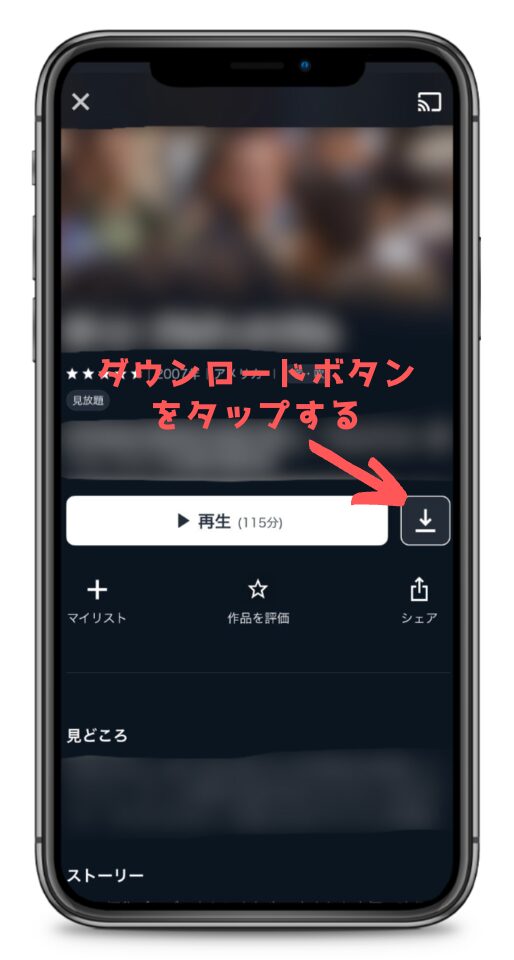
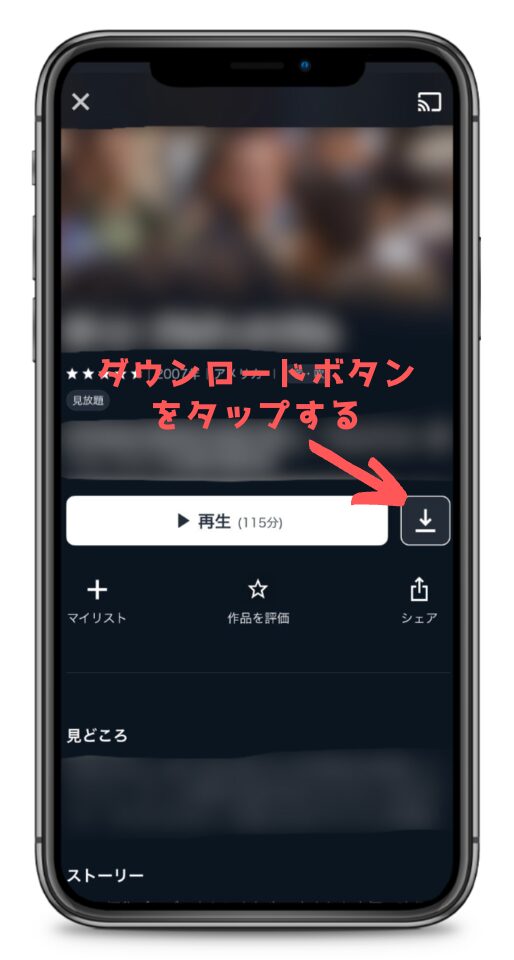
ダウンロードが始まると、ダウンロードボタンの表示が変わり、ダウンロードの進捗状況が表示されます。
字幕版または吹替版を選択する
洋画だと、ダウンロードする作品によって「字幕版」か「吹替版」を選ぶことができます。



字幕版や吹替版に対応していない作品の場合、下記の選択画面は表示されません。
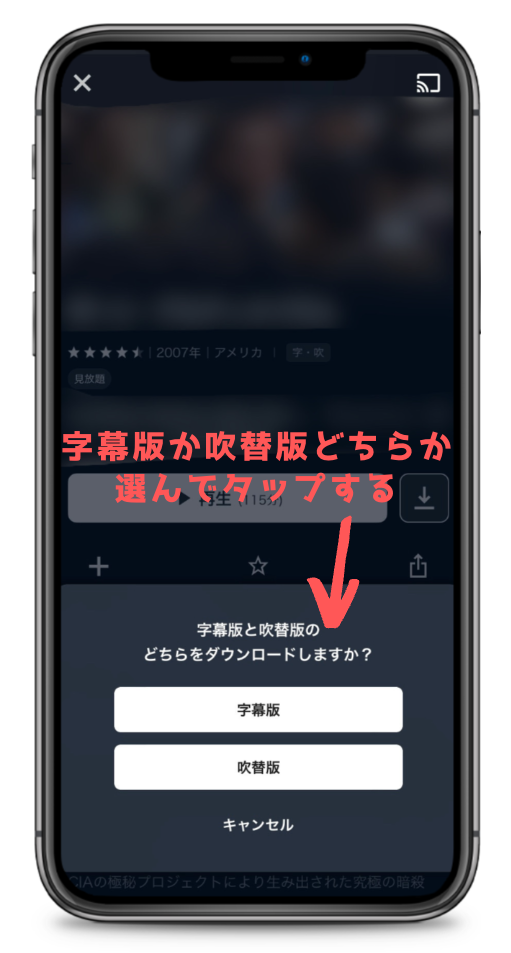
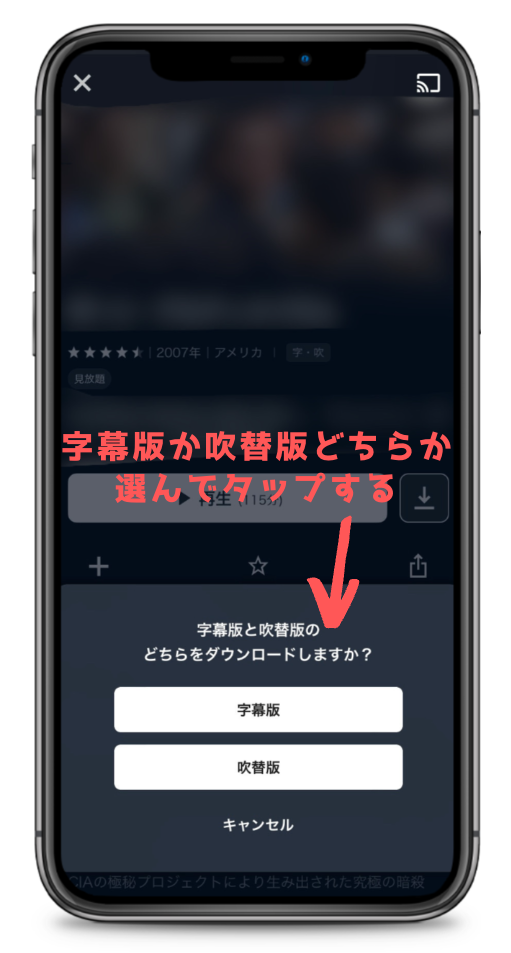
「字幕版」と「吹替版」どちらかのボタンをタップすると、ダウンロードが開始されます。
動画のダウンロードが完了
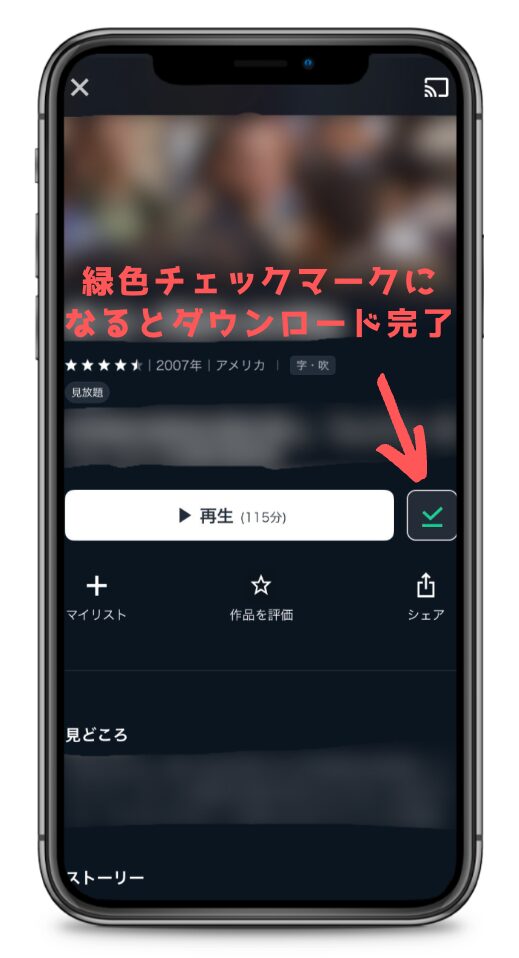
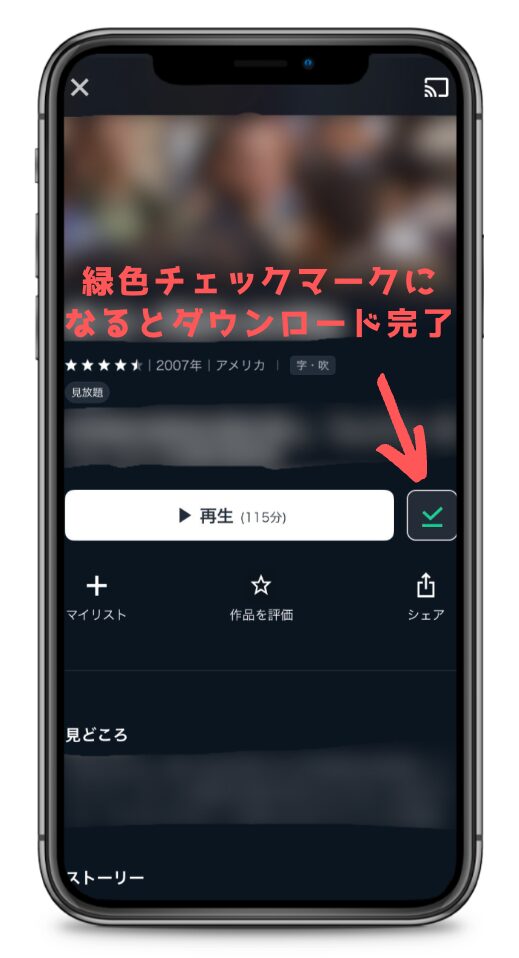
ダウンロードが完了すると、再生ボタンの右側には「緑色のチェックマーク」が付きます。
これで、U-NEXTアプリに動画がダウンロードされました!
U-NEXT動画をオフラインで再生する
ダウンロードした動画をオフラインで再生してみましょう。
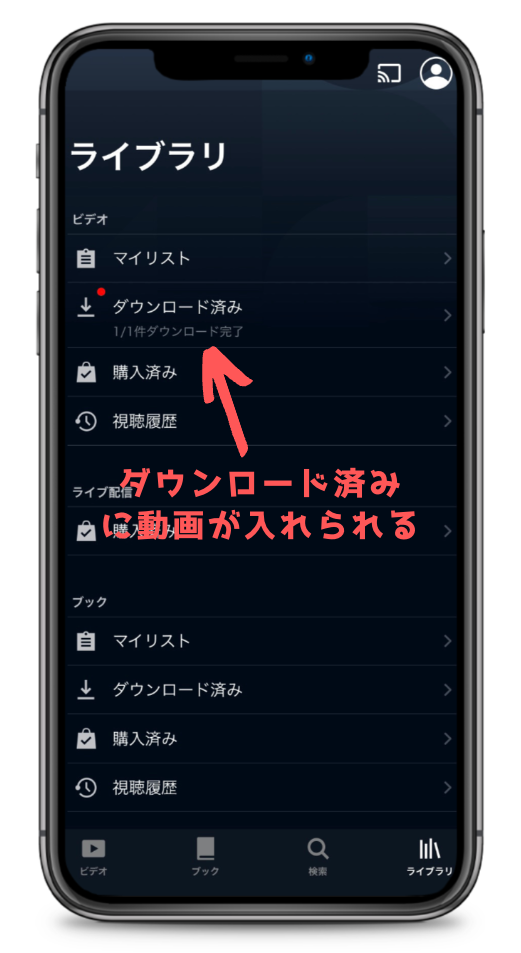
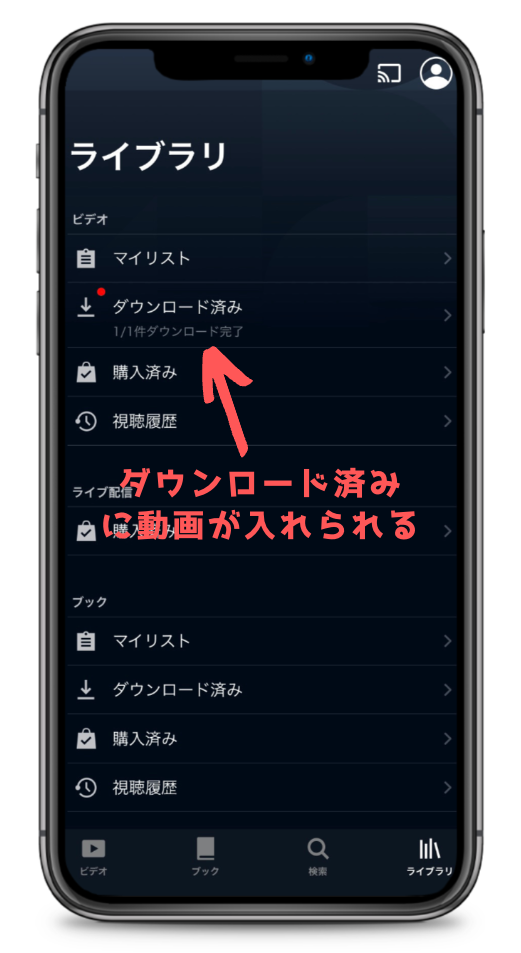
U-NEXTアプリの下にあるメニューから「ライブラリ」をタップします。



ダウンロードした動画があると、ダウンロード済みに丸い赤い点が表示されます。
ライブラリの画面が表示されたら、ビデオのところにある「ダウンロード済み」をタップします。
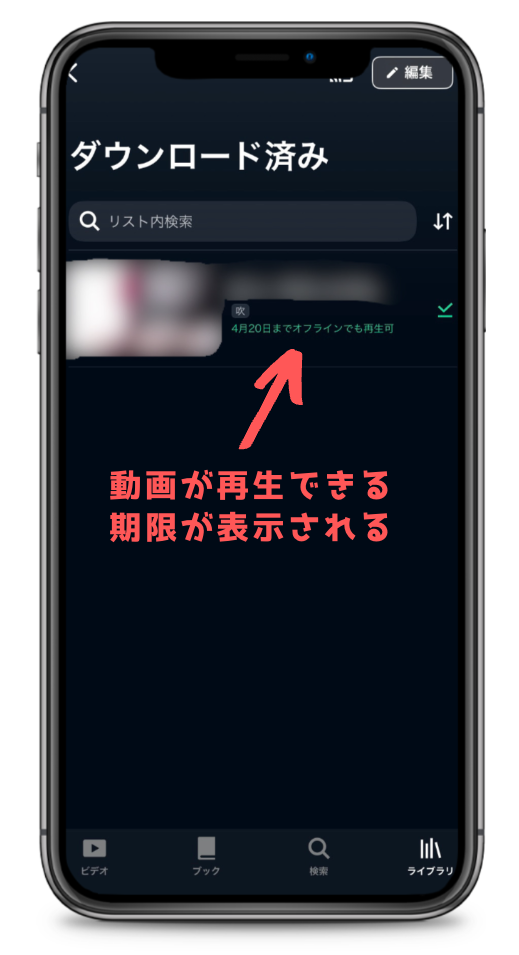
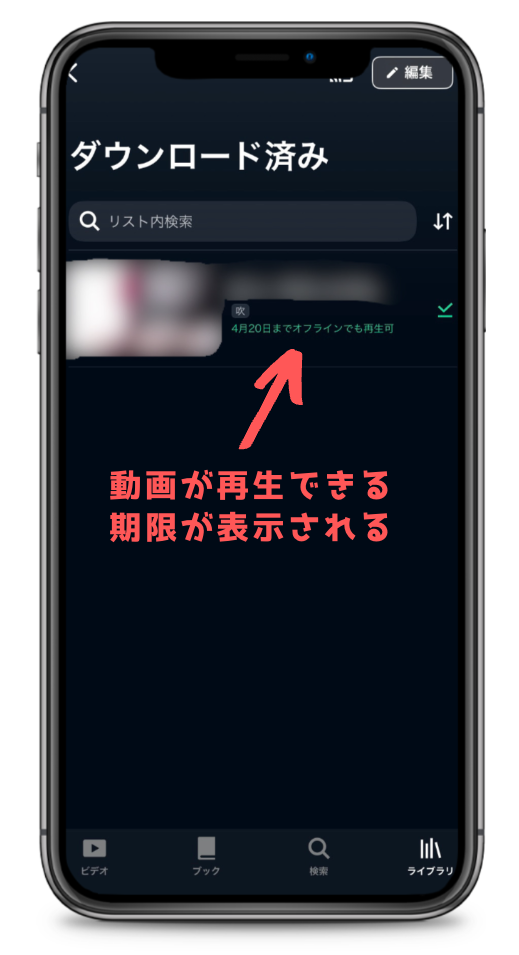
ダウンロード済みには、ダウンロードした動画の一覧が表示されます。



ダウンロードした動画タイトルの下には、再生できる期限が表示されています。
視聴したい動画をタップすれば、ダウンロードした動画をオフラインで再生できます。
まとめ(U-NEXT動画のダウンロードやオフライン再生のやり方)
U-NEXT(ユーネクスト)動画のダウンロードやオフライン再生のやり方について解説してきました。
U-NEXTの動画をオフライン再生するには、
- 48時間の期限付が過ぎたら更新手続きが必要。
- 動画のダウンロードはアプリでしかできない。
- 動画のダウンロードは1アカウント1端末だけ。
といった条件をクリアしなければいけません。



とはいえ、それほど難しい条件はないので、安心してU-NEXTの動画をオフラインで楽しむことができます。
U-NEXTのメインアカウントがあれば、ファミリーアカウントを含め端末4台でオフライン再生できます。
この機会に、U-NEXTのオフライン再生を利用して、家族で映画やアニメなどを楽しみましょう!